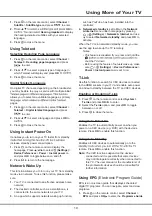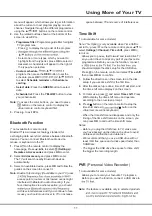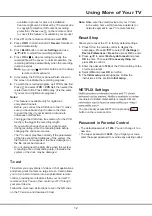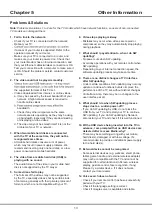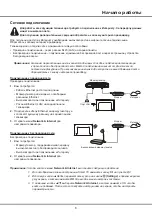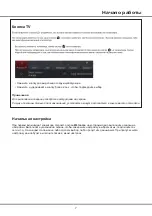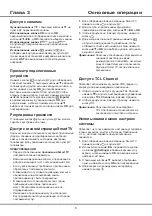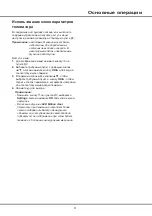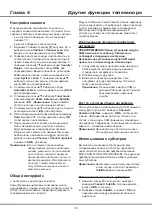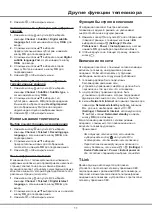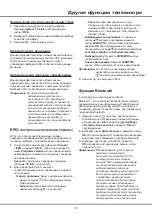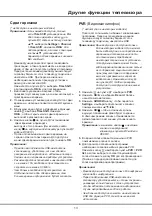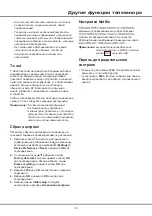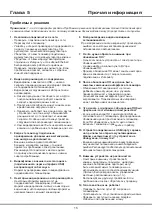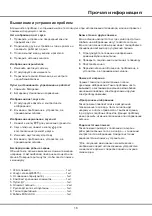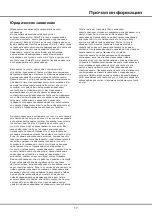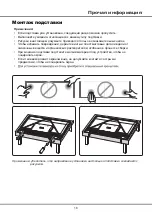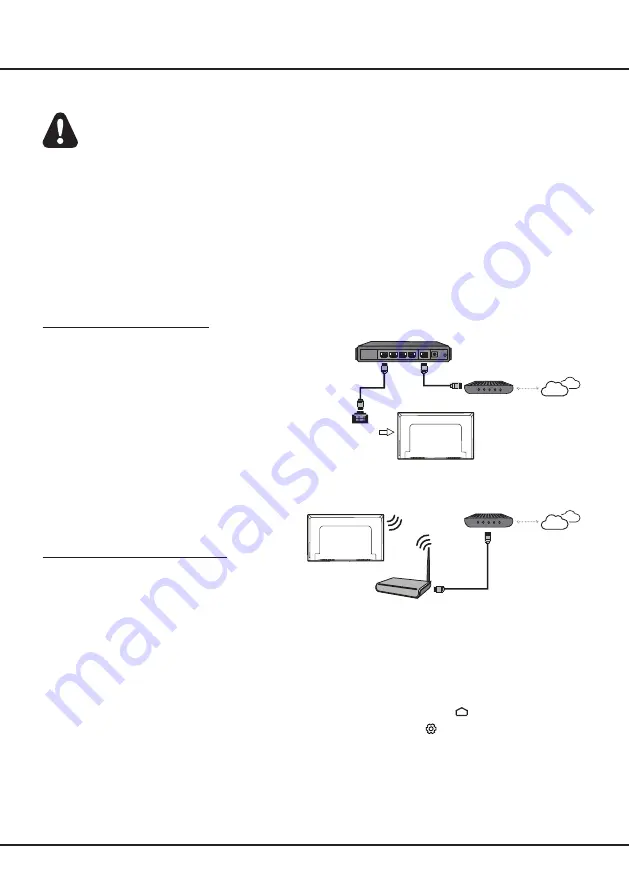
6
Сетевое подключение
Для работы всех функций телевизора требуется подключение к Интернету. За передачу данных
может взиматься плата.
Для получения дополнительных сведений обратитесь к своему интернет-провайдеру
.
Для получения доступа к Интернету необходимо высокоскоростное широкополосное подключение.
Обратитесь к своему интернет-провайдеру.
Телевизор можно подключить к домашней сети двумя способами:
•
Проводное подключение - через разъем RJ45 (LAN) на задней панели.
•
Беспроводное подключение – подключение к домашней беспроводной сети через встроенное устройство
беспроводной связи.
Примечание:
Указания, перечисленные ниже, касаются обычных способов подключения телевизора
к проводной или беспроводной сети. Метод подключения зависит от фактической
сетевой конфигурации. При возникновении каких-либо вопросов о вашей домашней сети
обращайтесь к своему интернет-провайдеру
.
Подключение к проводной сети
Проводное подключение:
1.
Вам потребуется:
•
Кабель Ethernet достаточной длины
•
Маршрутизатор или модем со свободным
разъемом Ethernet
•
Высокоскоростное подключение к Интернету
•
Разъем Ethernet (LAN) на задней панели
телевизора
2.
Подключите
кабель Et
herne
t к маршрутизатору и
к соответствующему разъему на задней панели
телевизора.
3.
Откройте меню
Network & Internet
для
настройки телевизора.
Подключение к беспроводной сети
Беспроводное подключение:
1.
Вам потребуется:
•
Маршрутизатор, поддерживающий передачу
высокоскоростного беспроводного сигнала
•
Высокоскоростное подключение к Интернету
2.
Откройте меню
Network & Internet
для
настройки телевизора.
Примечание:
Чтобы войти в меню
Network & Internet
, выполните следующие действия.
1.
Для отображения главной страницы Smart TV нажмите кнопку на пульте ДУ
.
2. Используя кнопки ▲/◄/►, переместите курсор на значок
(Settings)
в правом верхнем
углу экрана, а затем нажмите
OK
для входа в меню настроек системы.
3.
С помощью кнопок ▲/▼ выберите
Network & Internet
, а затем нажмите OK, чтобы
войти в подменю. После этого следуйте инструкциям на экране, чтобы настроить
параметры сети.
Router
Modem
Internet
LAN port
Modem
Internet
Wireless router
Маршрутизатор
Интернет
Интернет
Модем
Модем
Беспроводный маршрутизатор
Порт LAN
Начало работы
Summary of Contents for 43P615
Page 1: ...43P615 50P615 55P615 65P615...
Page 19: ...43P615 50P615 55P615 65P615...
Page 21: ...2 1 N TCL 5...
Page 24: ...5 1 AAA 2 3 ANTENNA IN 75 VHF UHF CABLE IN 4 2...
Page 26: ...7 TV 2 Welcome...
Page 28: ...9 1 2 OK 3 OK 4 Settings OK LED Motion clear...
Page 34: ...15 6 7 8 9 USB 10 USB 11 nScreen 12 Google 1 Ethernet 2 USB a A b c d 3 4 USB 5 1 2 5...
Page 35: ...16 1 2 3 4 1 2 3 4 1 2 3 1 2 1 2 1 2 3 4 1 1 2 65P615 1 3 1 4 1 5 1 6 2 7 1 8 1 9 MINI JACK 1...
Page 36: ...17 SmartTV SmartTV SmartTV...
Page 37: ...18...
Page 39: ...5 15150 69 5 40 75 100 1 15150 69 5 40 TCL http tcl com ru...